Jira Service Management 与 Jira 如何协同运行
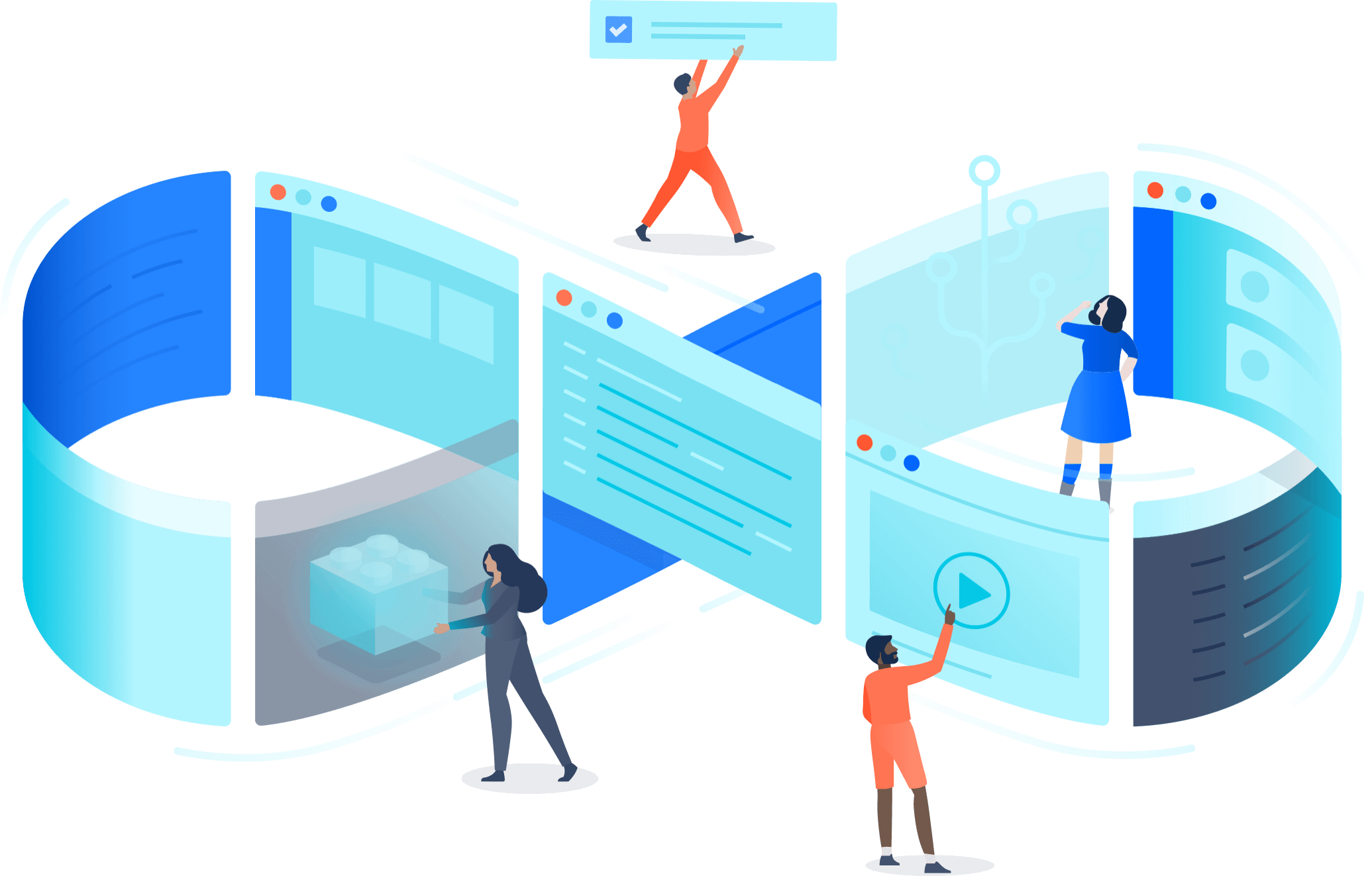
概述
由于 Jira Service Management 与 Jira 构建于一个通用平台上,因此您的开发、运营与 IT 团队可以协同工作,以快速处理请求。服务团队可以将 Jira Service Management 工作单链接至 Jira 中的事务,以便对开发工作请求进行优先级排序。需在 Jira Service Management 中上报事务时,开发人员可以介入、查看评论并提供反馈。由于每个人均可访问同一请求单,因此可在客户、员工、支持人员和开发人员之间保持无缝的体验。本指南将概述在 Jira Service Management 与 Jira 之间实现最佳集成所需了解的关键概念。
将 Jira Service Management 与 Jira 集成的常见用例:
现成知识库
客户可轻松查看 Jira Service Management 中的现成知识库,获取自助式常见问题解答和操作说明文章,这样可以为您的开发团队分流部分传入请求,比如缺陷报告和功能请求。支持人员可以直接在 Jira Service Management 中创建、阅读、更新和删除知识库文章。
DevOps 时代的变更管理
Jira Service Management 的变更管理功能通过自动执行变更,为开发团队扫清了障碍,并加快了工作流。通过自动化的变更风险评估和高级审批工作流,团队可减轻自己的工作量。此外,Jira Service Management 还可提供一些集成功能,比如使用 Bitbucket Pipelines、Jenkins、CircleCI 和 Octopus Deploy 等 CI/CD 工具执行部署跟踪和部署门控。
资产和服务配置管理
借助 Jira Service Management 的原生资产和配置管理功能,团队可以跟踪其资产、配置项和资源,以深入了解应用、服务、底层基础架构以及由 IT、运维和开发团队支持的其他关键资产之间的重要关系。
(在 Jira Service Management 的 Premium 版和 Enterprise 版中可用)
将 Jira Service Management 添加到您的 Atlassian 云站点
如果您尚未使用,开始前请务必将 Jira Service Management 添加到包含 Jira 的云站点,反之亦然。将这两个产品部署到同一云站点可确保您在这两个产品之间实现最佳集成。要将 Jira Service Management 或 Jira 添加到您的云站点,请执行以下操作:
- 以站点管理员身份登录您的云站点。
- 选择屏幕左侧的菜单选择器图标(9 个方格)。
- 先选择“管理”,再选择“发现应用”。
- 选择“立即试用”Jira Service Management 或 Jira。
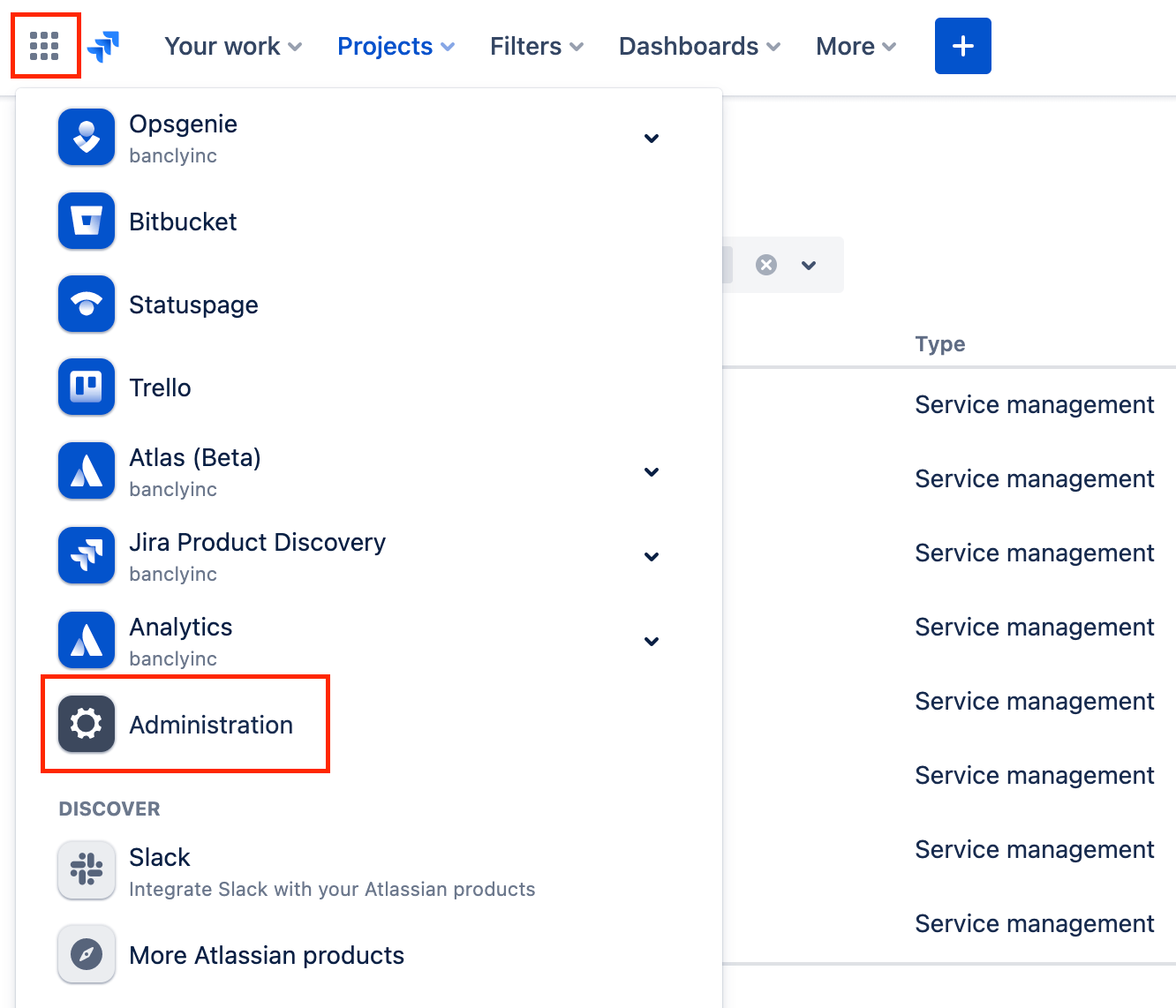
请查阅我们的产品指南,获取 Jira Service Management 或 Jira 的入门帮助。
了解用户类型和角色
了解 Jira Service Management 中的不同用户类型和角色非常重要,可便于您在 Jira 产品中轻松分享信息。Jira Service Management 根据许可、全局权限和项目权限的总体情况,提供各种用户类型和角色。

下文我们会就协作者、支持人员和请求参与者给出详细介绍。查看我们的 Jira Cloud 产品概述页面,详细了解一个 Jira 产品的许可用户可在另一个 Jira 产品中执行哪些操作。
合作者
Jira Service Management 中的协作者
协作者是指与 Jira Service Management 支持人员协同工作的其他 Jira 产品的许可用户。他们可通过提供更多事务背景信息,协助支持人员处理客户请求。例如,拥有 Jira 许可证的开发人员可就某一缺陷相关事务发表内部评论来说明出现此缺陷的原因及可用解决办法,从而协助 Jira Service Management 的支持人员解决该事务。
没有 Jira Service Management 许可证的 Jira 许可用户也可以协作者的身份在 Jira Service Management 中执行以下操作:
- 查看事务、评论和附件。
- 添加附件和删除自己的附件。
- 从内部添加事务评论和删除自己的评论。
- 关注事务并投票。
- 查看其他关注者和投票者。
请注意,Jira 用户默认无法查看 Jira Service Management 事务或对其发表内部评论,也无法在 Jira 中查看这些事务的链接。要启用此功能,必须在 Jira Service Management 中建立适当权限(见下文)。
要授予 Jira 用户查看(浏览)Jira Service Management 事务的权限,请执行以下操作:
- 从您的服务项目,转到“项目设置” > “权限”。
- 选择“操作” > “编辑权限”。
- 在“项目权限”下,选择“编辑”作为“浏览项目”权限。
- 在“授予给”下,选择“应用访问权限”。
- 从下拉列表中选择“任何登录用户”。
- 选择“授予”。
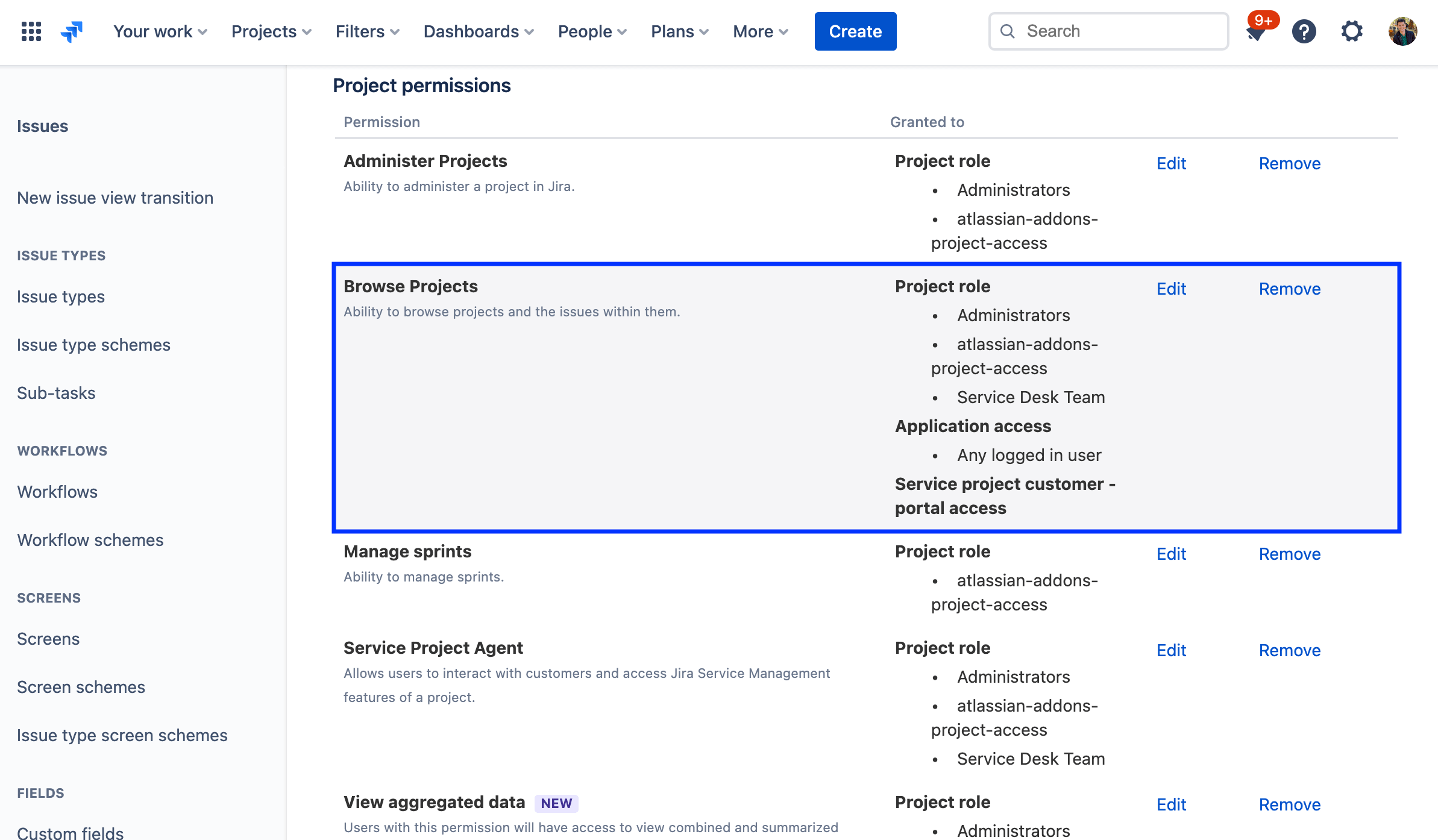
要授予 Jira 用户就 Jira Service Management 事务发表内部评论的权限,请执行以下操作:
- 从您的服务项目,转到“项目设置” > “权限”。
- 选择“操作” > “编辑权限”。
- 在“评论权限”下,选择“编辑”作为“添加评论”权限。
- 在“授予给”下,选择“应用访问权限”。
- 从下拉列表中选择“任何登录用户”。
- 选择“授予”。
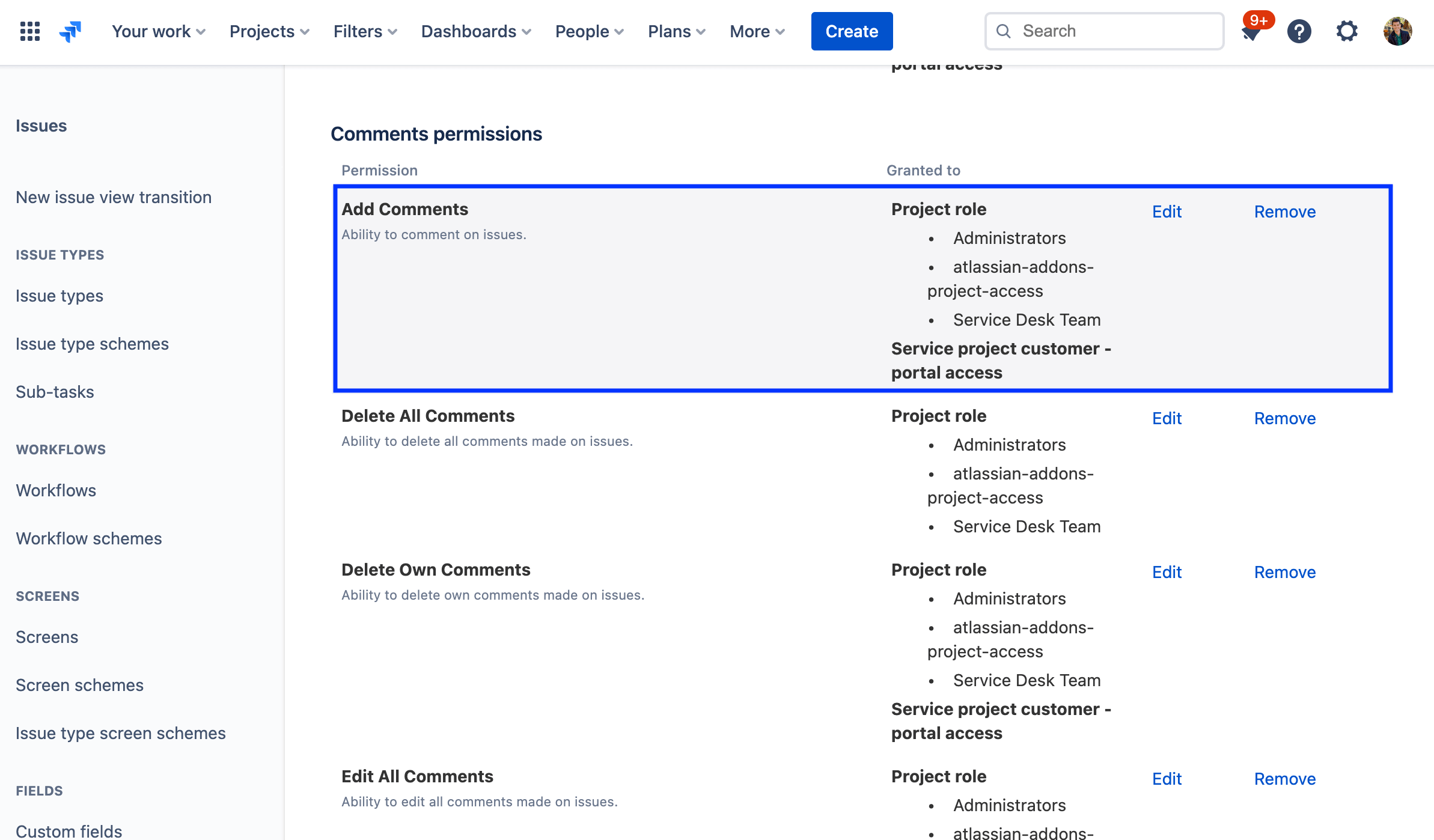
支持人员
Jira Service Management 中的支持人员
另请注意,仅获得 Jira 许可证的用户无法担任 Jira Service Management 的支持人员。支持人员是指添加到您的服务项目中担任服务台团队角色的许可用户,他们负责处理客户请求并可将客户添加到服务项目中。
支持人员可执行的操作包括:
- 查看服务项目中的队列、报告和 SLA 指标。
- 查看、添加、编辑和删除面向客户的事务评论和内部的事务评论
- 在工作流的各个阶段之间转换事务。
- 添加客户到服务项目。
- 查看、创建和管理知识库中的内容
- 管理客户和组织。
Jira Service Management 支持人员默认还可查看、评论和转换 Jira 事务。
协作者无法访问大部分的服务项目界面(队列、报告和 SLA),也无法处理事务(如日志工作、外部评论或转换事务),除非其在 Jira Service Management 中也获得了支持人员许可。
请求参与者
Jira Service Management 中的请求参与者
Jira Service Management 支持人员还可作为请求参与者向其他 Jira 团队成员分享请求。请求参与者是指支持人员或客户向其分享请求的人员。他们可以查看和评论来自客户门户的请求,并且会收到与请求报告者相同的电子邮件通知。
向其分享请求的 Jira 用户可在门户中与客户进行互动,并作为请求参与者执行以下操作:
- 在门户中查看请求。
- 在门户中添加外部评论。
- 在门户中添加附件。
- 通过门户中的工作流转换请求。
支持人员可通过从其事务视图分享请求来添加请求参与者:
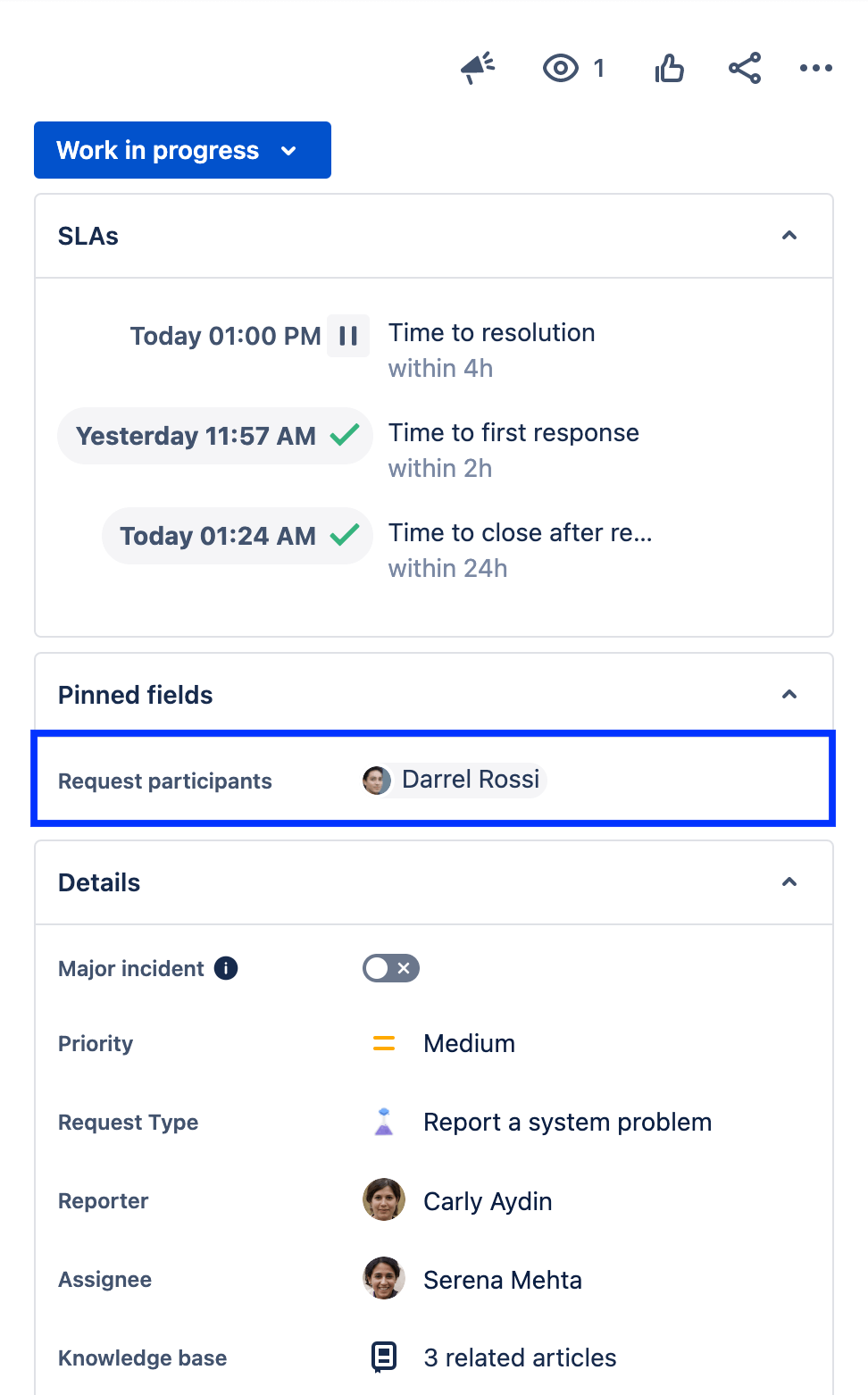
在 Jira Service Management 中优化您的自定义字段
接下来,我们来谈一谈使用 Jira Service Management 和 Jira 的最佳实践:自定义字段。要将 Jira Service Management 中的事务与 Jira 中的事务相匹配,两者需要共享一个自定义字段集。
创建自定义字段和屏幕还可帮助您收集合适的用户信息,尤其是当用户反映 Jira Service Management 中的缺陷,且该信息经常与 Jira 事务相关联时。
例如,Jira Service Management 中的缺陷事务类型默认带有以下字段:
- 摘要
- 症状
- 附件
然而,您可能会希望添加一些自定义字段,以收集更多信息,减少修复缺陷时的障碍。开发人员常用的自定义字段包括:
- 重现缺陷的步骤
- 观察到的和预计会出现的行为
- 屏幕截图

如何将 Jira Service Management 事务与 Jira 事务相关联
Jira Service Management 中的支持人员或管理员可在 Jira 中手动创建关联事务,以帮助调查事务。此举有助于您的服务项目团队跟踪开发团队正在处理哪些缺陷或功能请求,并在开发人员已关注或解决此事务时向客户发送通知。请注意,我们将在下一节讨论如何通过自动化自动创建并链接事务。
要创建关联事务,请执行以下操作:
- 转到待关联事务的事务视图。
- 选择“关联事务”或向下滚动至“已关联事务”部分。
- 选择“创建关联事务”(或搜索现有事务)。
- 选择要关联的“项目”以及“事务类型”。
- 填写关联事务的其他详细信息。
- 选择“创建”。
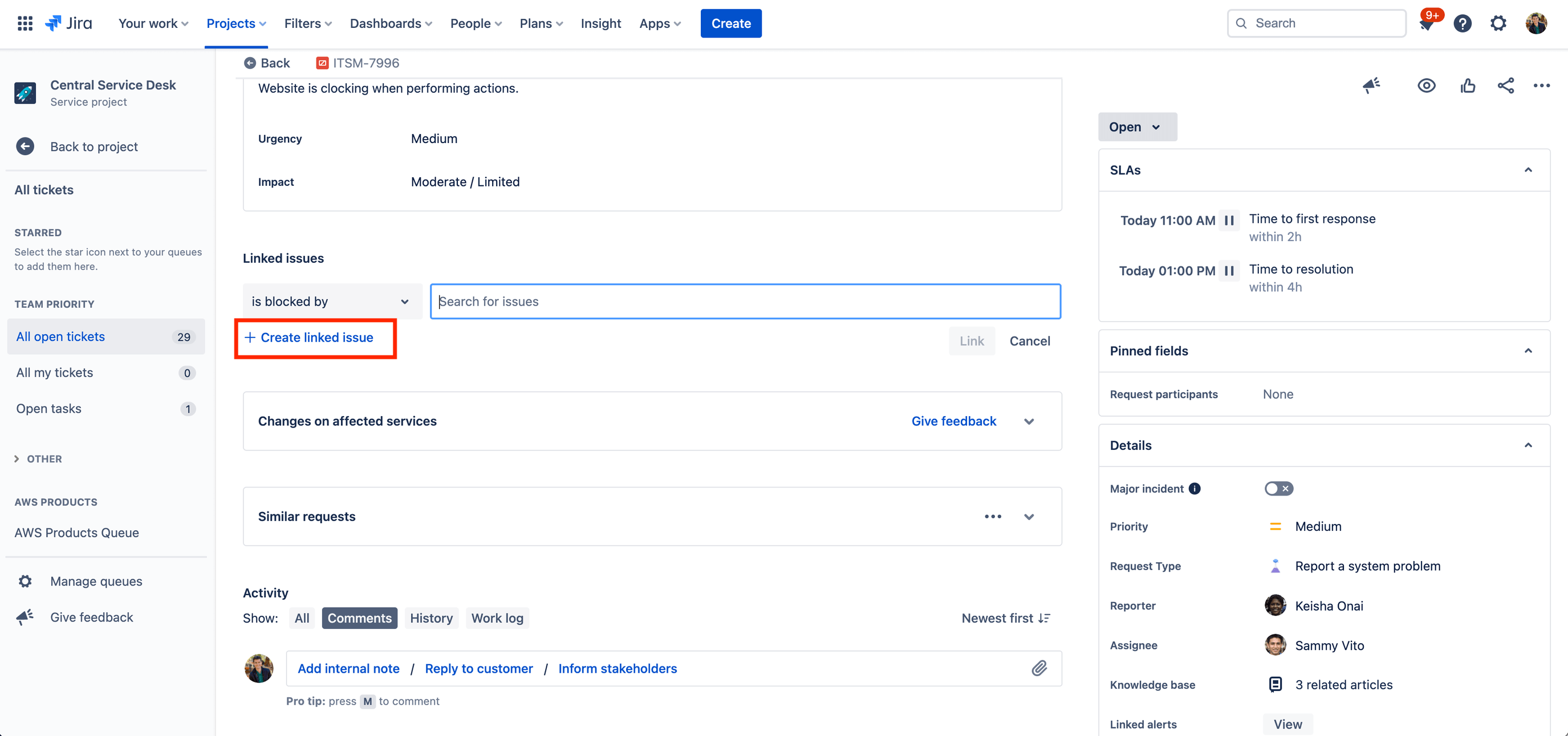
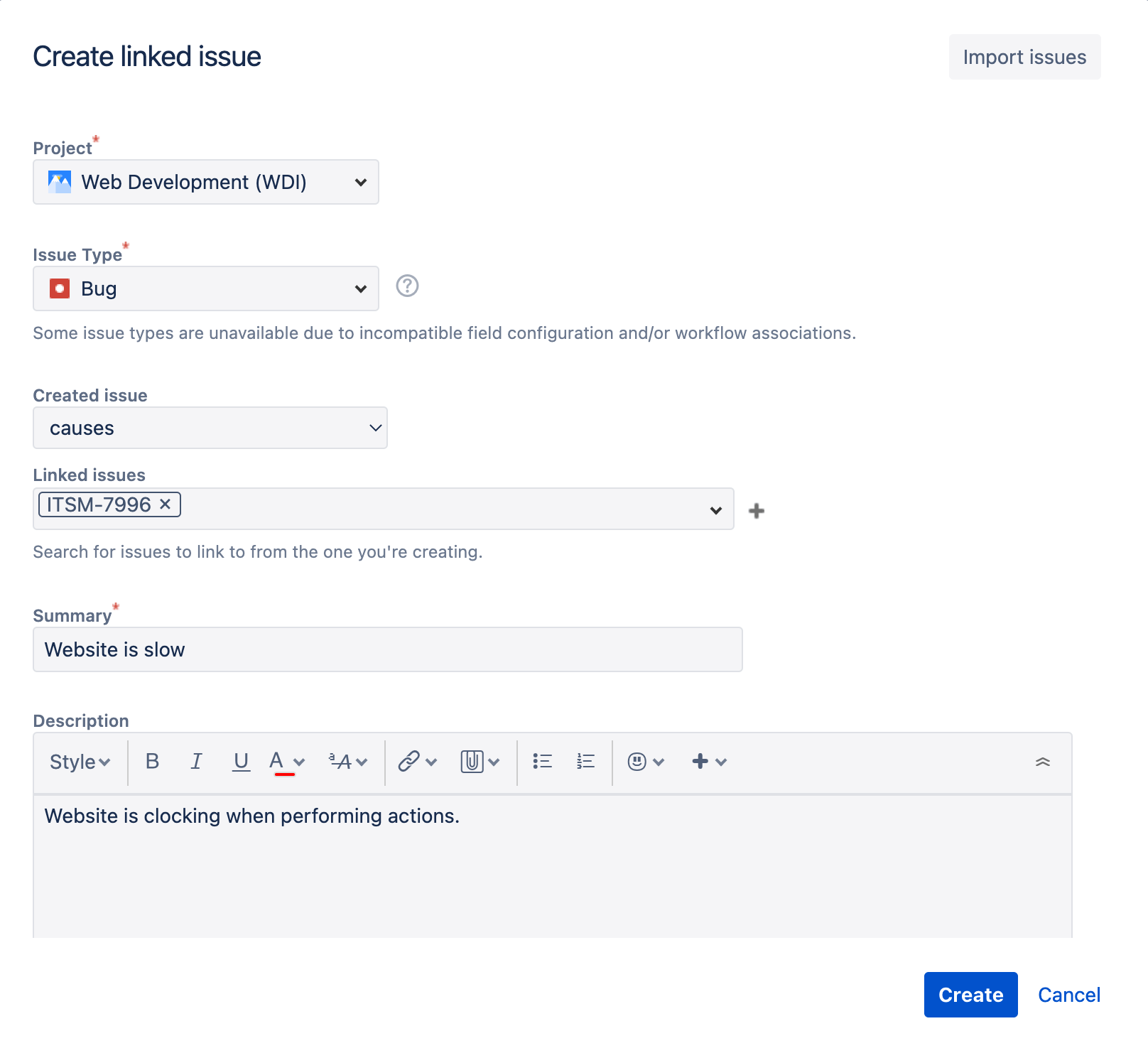
创建关联事务后,Jira Service Management 和 Jira 用户可使用内部评论和“@提及”功能引起特定用户的注意,从而在不同事务之间轻松实现协作。
利用自动化在 Jira 产品中创建、链接和编辑事务
在 Jira Service Management 中使用自动化功能创建关联事务
除了可以在 Jira Service Management 和 Jira 之间手动创建关联事务外,您还可使用 Jira Service Management 的原生自动化引擎自动创建关联事务。
例如,当接到请求类型为“缺陷”的请求时,您可自动为开发人员创建关联的 Jira 事务。或者,可以考虑当请求在 Jira Service Management 工作流中变为特定状态时,在状态转换之时为开发团队创建 Jira 事务。Jira Service Management 的原生自动化引擎通过独特的触发器、条件、分支规则和操作提供了极大的灵活性,便于您构建符合团队需求的自动化规则。
请注意,利用自动化,还可以跨多个 Jira Service Management 和 Jira 项目创建和链接事务。
要创建新的自动化规则,请执行以下操作:
- 导航到“项目设置”。
- 从左侧菜单中选择“自动化”。
- 选择“创建规则”以开始使用。
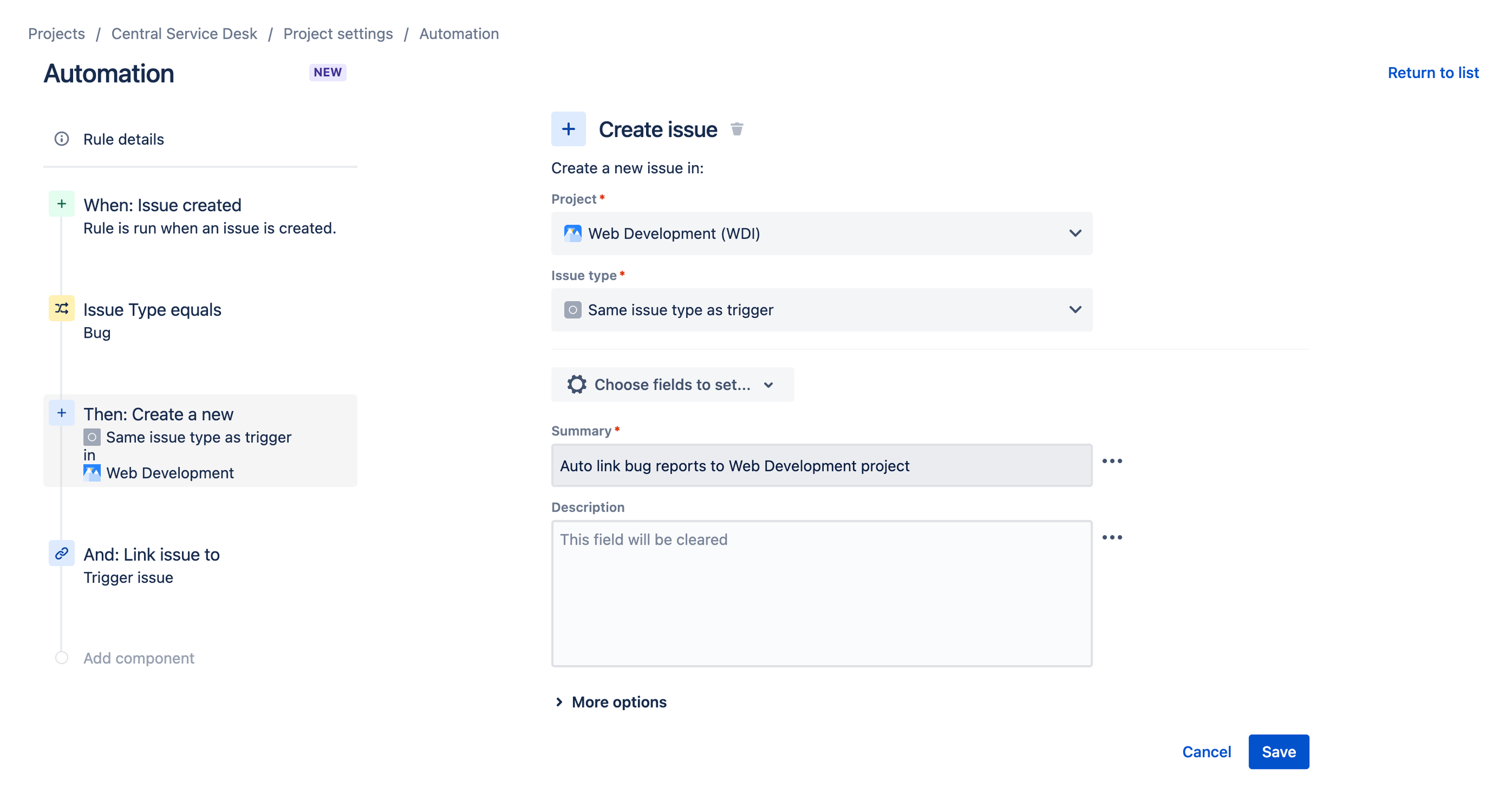
对于关联的 Jira 事务,请选择“创建事务”操作,您可通过该操作指定项目、事务类型和要设置的字段以及其他选项。然后选择“关联事务”操作,将新创建的事务与触发事务相关联。
从关联的 Jira 事务自动关闭和评论 Jira Service Management 事务
最后,Jira 的原生自动化引擎还可用于关闭 Jira 和 Jira Service Management 中的多个关联事务。
例如,假设您的服务台团队收到了多个反映您的移动应用缺陷的请求单。这些事务都与 Jira 中向您的移动应用开发团队发出的一个请求单相关联。一旦该团队解决了相应缺陷,他们便会关闭 Jira 中的对应父事务。
这种情况下,可以将“自动化”配置为自动关闭关联的 Jira Service Management 事务,甚至可以自动评论事务,从而节省服务台团队的时间,同时高速客户解决方案。
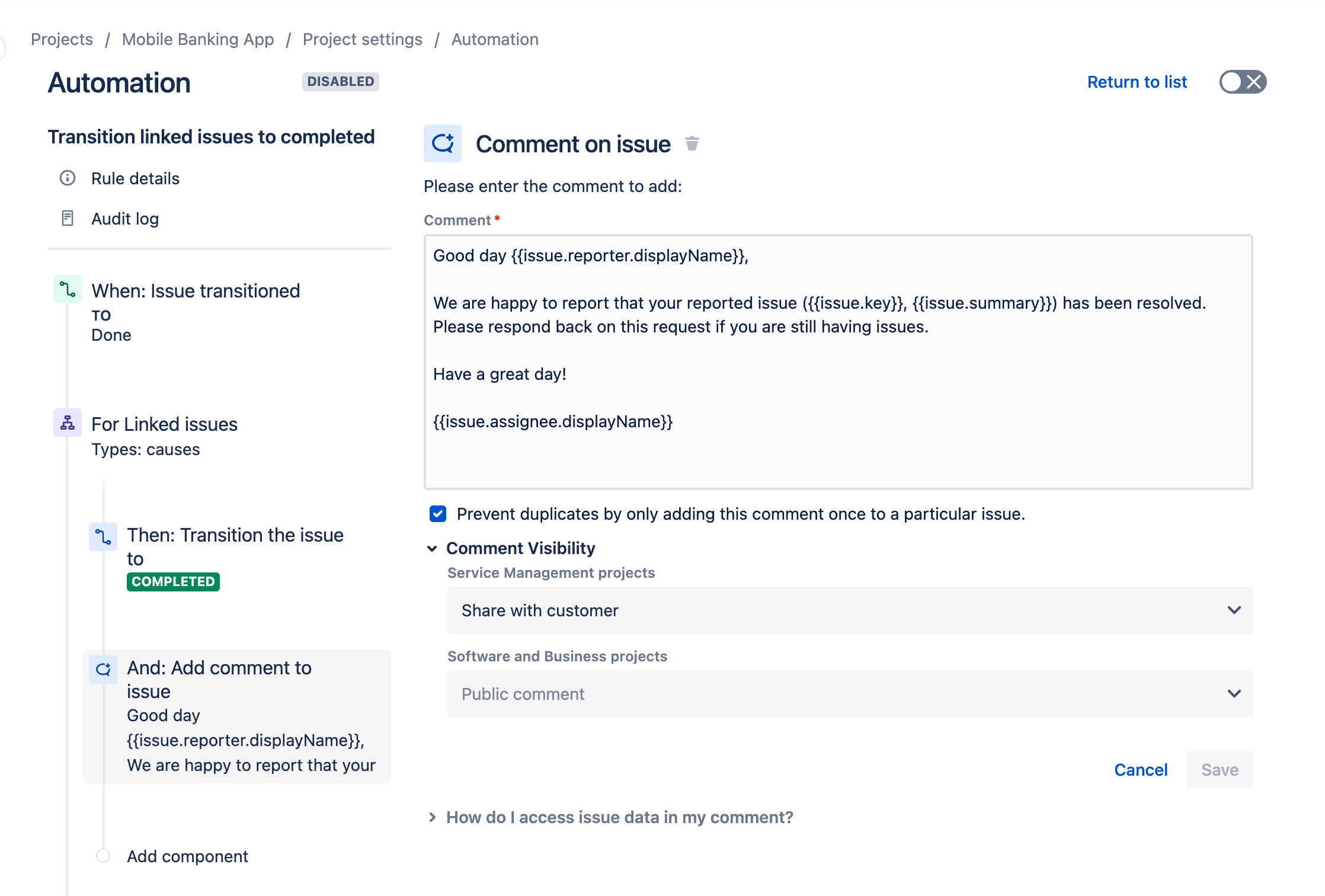
注意:借助全局和多项目自动化,团队可以创建一条自动处理很多或全部项目的规则,从而在较少管理的同时实现扩展。Jira Service Management 和 Jira 的 Premium 和 Enterprise 计划可提供全局和多项目自动化。
提示和技巧
支持人员入职培训